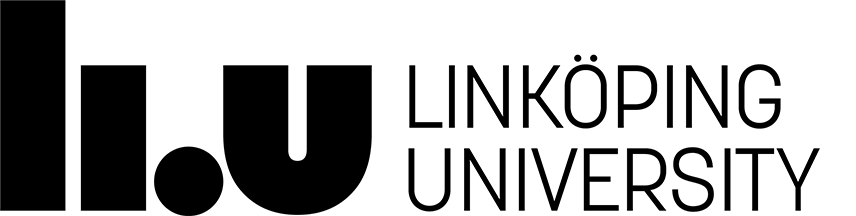Laborationer
Matlab-uppgifter
I kursen ingår ett laborationsmoment där ni, i grupper om två studenter per grupp, löser ett antal uppgifter i fyra laborationer med hjälp av Matlab. Om du behöver repetera eller lära dig mer om grunderna i Matlab, så finns en hel del hjälp att få på webbsidan Matlabresurser.
Laborationerna finns i så kallade Matlab Live Script.
Om du inte stött på Matlabs Live-skript tidigare, så bör du
(innan du börjar labba) se följande korta video (3:41 min) som
förklarar vad det är :
Labbkursens fyra delar består av fyra
separata Live-skript, som är relaterade till olika större
avsnitt i kursen.
Examinatorn har gjort en kort introduktionsvideo för varje
laboration, där du får veta syftet med labben, vilka typer
av uppgifter som den innehåller samt lite tips och råd om saker
som du kan tänka på när du löser uppgifterna. Det bör ge dig en
lämplig grund inför lösandet av uppgifterna, så du i respektive
labb blir lämpligt förberedd och fokuserar på det som
examinatorn anser vara mest centralt i uppgifterna!
Det finns även tydliga instruktioner, tips och råd i
inledningen av det första live-skriptet!
Öppna live-skriptfilerna i Matlabs
editor och lös uppgifterna genom att exekvera funktionerna
sektion för sektion.
OBS: Se först förberedelsevideon inför varje Labb!
- LABORATION 1 – SigSysSkriptLabb1.mlx: Faltning och Fourierserieanalys
- LABORATION 2 – SigSysSkriptLabb2.mlx: Fouriertransformanalys
- LABORATION 3 – SigSysSkriptLabb3.mlx: Tidskontinuerliga frekvensselektiva filter
- LABORATION 4 – SigSysSkriptLabb4.mlx: Tidsdiskreta frekvensselektiva filter
I Labb 3 & 4 kommer du att använda ett verktyg i Kretslab
vid namn pzchange. För att få god förståelse för vad man
kan göra i pzchange, så rekommenderas du att kolla igenom en DEMONSTRATIONSVIDEO FÖR
PZCHANGE (22+ minuter) innan och i samband med
labbuppgifterna. Se videon som en slags referensmanual.
Det finns även ett kortare
hjälpdokument med lite tips och inledande
instruktioner. I Liveskriptet för Laboration 3 finns länkar till
videon och hjälpdokumentet.
Live-skriptfilerna ovan finns i den kursspecifika toolboxen
(läs mer om den nedan) och du kan antingen lösa
Matlab-uppgifterna på egen dator eller på datorerna i någon
datorsal på LiU. Ni förväntas att redovisa era lösta
uppgifter på en LiU-dator i datorsalen, så om ni har löst
uppgiftern på egen dator, så behöver ni kopiera era lösta
Live-skriptfiler till ett LiU-konto innan
redovisningstillfället!
Lösa uppgifter på LiU-dator:
Starta Matlab genom följande anrop:
module add courses/TSDT18 (eller module add courses/TSDT84)
matlab
Genom denna start, så bör den kursspecifika toolboxen i Matlab ha initierats (ett antal globala variabler har definierats). Om du någon gång råkar rensa alla Matlabvariabler, så behöver toolboxen initieras igen – annars fungerar inte många av funktionerna. Initieringen sker då du klickar på rutan [STARTUP] där den finns i live-skripten, alternativt genom att i Matlabs kommandofönster anropa skriptet startup.
Kopiera Live-skriptfilerna till en lokal Matlab-mapp på din dator och editera/kör skripten där.
Under läsperioden får ni använda datorerna i ISY:s datorsalar så mycket ni vill för att lösa labbuppgifter, alternativ i någon annan lämplig datorsal på LiU (t.ex. på IDA) – i den mån salarna inte är schemalagda för andra kurser. Notera att du även kan logga in på någon av datorerna och köra remote, via Thinlink eller RDP.
Läs mer om LiU:s och ISY:s datorsalar här!
Lösa uppgifter på egen dator:
Som det står ovan, så rekommenderas du i första hand, om du har möjlighet, att lösa uppgifter med egen dator. Då behöver du ha Matlab installerad – minst version R2020a eller R2020b. Du behöver även ett antal kursspecifika Matlabfunktioner och -skript:
- Ladda ladda ned och installera en studentversion av Matlab från Studentportalen.
- Kursens Matlabfunktioner, inklusive live-skriptfilerna, LADDAS NED
HÄR (zip-fil, 2,5 MB).
- Packa upp och spara alla filerna i en lämplig lokal mapp
i din dator.
- Lägg sedan till mappen bland Matlabs sökvägar,
m.h.a. någon av Matlabfunktionerna path
(genom anropet path(’[sökvägen till din map]’, path)
) eller pathtool.
- Notera texten i live-skriptet i inledningen av Laboration
1 om att klicka på knappen [STARTUP] där den finns,
för att initiera toolboxen som används. Samma
initiering sker om du i stället i kommandofönstret anropar
skriptet startup.
- OBS: Om du både
jobbar på egen dator och i en datorsal på campus, så behöver
du naturligtvis ha alla nödvändiga matlab- och datafiler
tillgängliga. Det löser du på det sätt du själva föredrar.
Ett smidigt sätt är att använda ditt OneDrive-konto, vilket
alla studenter har gratis tillgång till: Logga in på LISAM,
klicka på "Office 365" uppe till vänster och därefter på
"OneDrive"-ikonen.
Redovisning av laborationer och hjälp med uppgifter
Under kursens gång jobbar du och din labbkompis till största delen på egen hand med labbuppgifterna, på egen dator och/eller i datorsalar på campus, som beskrivs ovan. Varje labbgrupp har tillgång till fyra assistentledda 2-timmarspass enligt nedan, då ni huvudsakligen redovisar lösta uppgifter men även får hjälp med uppgifterna av någon av labbassistenterna i mån av tid. Redovisningstillfällena är följande:
- Labb 1 under vecka 46–47, vid ett av 7 tillgängliga pass.
- Labb 2 under vecka 47–48, vid ett av 7 tillgängliga pass.
- Labb 3 under vecka 49–50, vid ett av 9 tillgängliga pass.
- Labb 4 under vecka 50–51, vid ett av 9 tillgängliga pass.
Målet för dig och din labbkompis är därför att vara färdiga med uppgifterna i respektive laboration innan ni kommer till passet, annars är risken stor att ni inte hinner redovisa under passet!
De första två laborationerna innehåller enklare uppgifter som går relativt snabbt att lösa och redovisa, medan det blir en tydlig höjning av arbetsinsatsen i laboration 3 och 4. Planera därför gruppens arbete väl. Det är en begränsning av redovisningstiderna enligt följande:
- Redovisningspass 1 & 2: Ca 10 minuters redovisningstid per grupp – 2 assistenter är närvarande.
- Redovisningspass 3 & 4: Ca 15 minuters
redovisningstid per grupp – 3 assistenter är
närvarande.
Labb-anmälan
Varje grupp om 2 studenter skall, så
snart som möjligt efter att labbanmälan öppnas (efter första
föreläsningen), boka ett redovisningspass för Labb 1
under vecka 46–47.
Anmälningsmöjligheten till redovisningen av Labb 2, 3 och
4 öppnas när vi ser hur många grupper det blir för
redovisningen av Labb 1, så se till att du bildar grupp och ni
anmäler er snarast. För laboration 2–4 gäller att ni inte
bör anmäla er till ett tidigt redovisningspass om ni
inte är säkra på att ni hinner göra alla uppgifterna innan
dess!
LABB-ANMÄLAN
GÖRS I KURSRUMMET PÅ LISAM – Under "Anmälan"!
(Anmäln öppnar ca kl. 16 den 1 november)
- OBS - så här gör du om du inte har hittat någon student att bilda labb-grupp med:
- Om det inte finns någon som anmält sig enskilt på ett visst labbpass bland de första inledande obligatoriska passen, så kan du göra det. Då kommer (skall!) någon annan i samma situation att anmäla sig som nr. 2 i din labbgrupp och ta kontakt med dig och ni två bildar då en grupp.
- Om det finns någon person som anmält sig
enskilt på ett visst inledande obligatoriskt labbpass, så
måste du anmäla dig som gruppmedlem nr. 2 tillsammans med
den personen. Tag, i samband med anmälan, kontakt med den
andra studenten och kom överens om hur ni jobbar
tillsammans.
I varje pass får det finnas högst en grupp med en person. Om det vid ett labbtillfälle finns flera en-personsgrupper, så måste ni bilda labgrupp då, vilket inte är optimalt. - Är du en "äldre" student, i åk 4 eller 5? Då kanske du hellre labbar med någon i liknande situation, dvs. som inte har samma schema som de flesta andra studenter i kursen. Skriv då (snarast i början av kursen!) på labbanmälningssidan först upp dig på den särskilda anmälningslistan för studenter i åk 4 & 5 (se längre ned på labbanmälningssidan). När någon annan student också anmäler sig där, så får du besked om det via e-post och ni kan kontakta varandra för att bilda grupp! Avanmäl er sedan från "kontaktlistan".
 LiU startsida
LiU startsida